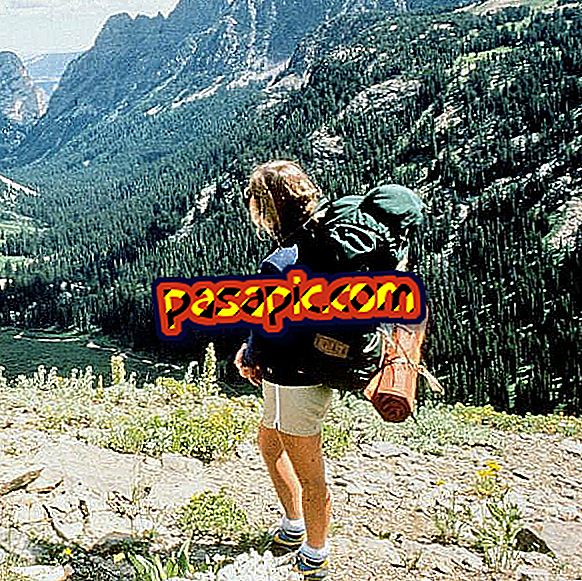Како да промените корисничко име за Гмаил

Тражите начин да промијените име које се појављује када шаљете е-пошту с Гмаила ? Да ли желите да промените корисничко име на Гоогле налогу и не знате како то да урадите? Без обзира на разлог због којег треба да промените Гмаил име, не брините јер неће трајати више од неколико минута. На овај начин, само требате слиједити корак по корак у овом чланку и открит ћете како брзо промијенити Гмаил корисничко име .
Следећи кораци:1
Корисничко име за Гмаил је оно које се појављује када шаљете е-поруке са тог налога е-поште и тренутно је, подразумевано, такође повезано са вашим Гоогле+ налогом. Дакле, у случају да желите да га модификујете, требало би да следите једноставан и брз процес који ће вам омогућити да изаберете начин на који желите да вас контакти идентификују.
Дакле, прва ствар коју треба да урадите је да се пријавите на Гмаил са адресом и лозинком; Када уђете унутра, морате кликнути на мали назубљени точак који се појављује у горњем десном углу, одмах испод слике профила. У том тренутку ће се отворити падајући мени и морат ћете кликнути на опцију 'Конфигурација'.

2
У тренутку када видите општи екран Гмаил конфигурационих параметара, требало би да га промените на картицу „ Рачуни “. Да бисте то урадили, морате кликнути на ову категорију у горњој траци која се појављује као заглавље.
Поред измене корисничког имена за Гмаил, овде можете да измените многе друге аспекте Гоогле налога и да прилагодите услугу е-поште.

3
Затим морате да изаберете налог на који желите да промените име - у случају да имате више од једног повезаног - само десно од места где пише ' Пошаљи поруку као '. Дакле, кликните на 'едит информатион' да бисте приказали опцију која ће вам омогућити да промените име.

4
На тај начин ће се отворити нови прозор кроз који можете да мењате личне податке који се појављују поред адресе е-поште за Гмаил. Дакле, можете поништити одабир додијељеног имена по дефаулту и одабрати ону коју желите; на пример, можете да изаберете да додате једно од својих презимена или директно промените корисничко име за Гмаил. Када се то уради, мораћете да притиснете дугме „Сачувај промене“ да бисте учинили промену имена ефективном.

5
Када то урадите, видећете да ће се на картици Рачуни сада појавити ново корисничко име за Гмаил које сте изабрали; У случају да морате поново да промените податке, овај корак можете извршити онолико пута колико желите. Да бисте се вратили на инбок, само кликните на мени са леве стране и листа е-порука ће се поново појавити.

6
Поред промене корисничког имена за Гмаил, желимо да објаснимо и друге процесе који могу бити корисни за управљање Гоогле налогом е-поште :
- Како да промените лозинку за Гмаил
- Како да променим фотографију у Гмаил профилу
- Како активирати алатку за проверу правописа у Гмаил-у